指定 LDAP 伺服器中的接收者(傳真)
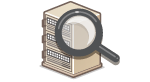 |
|
如果辦公室已安裝 LDAP 伺服器,可以使用伺服器中註冊的接收者。若要指定接收者,請透過本機存取 LDAP 伺服器,然後搜尋接收者。
|
 |
|
必須預先指定連接至 LDAP 伺服器的設定。註冊 LDAP 伺服器
|
1
按  並點選 <傳真>。
並點選 <傳真>。
 並點選 <傳真>。
並點選 <傳真>。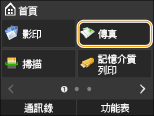
登入畫面出現時,用數字鍵輸入使用者名稱和密碼,然後選擇認證伺服器並按 。登入授權傳送
。登入授權傳送
 。登入授權傳送
。登入授權傳送2
點選 <接收者>  <從LDAP伺服器指定>。
<從LDAP伺服器指定>。
 <從LDAP伺服器指定>。
<從LDAP伺服器指定>。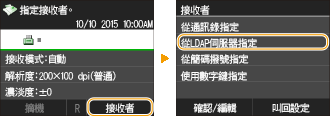
3
選擇您使用的 LDAP 伺服器。
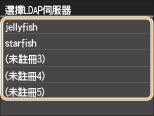
4
選擇搜尋條件。
名稱、傳真號碼、電子郵件位址、組織名稱及組織單位為搜尋接收者可用的條件。可同時指定多個搜尋條件。
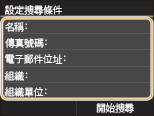
5
使用數字鍵指定搜尋條件,然後點選 <套用>。
下列畫面介紹的範例為在步驟 4 選擇 <名稱> 依個人名稱搜尋。
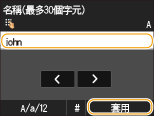
點選 <A/a/12> 可切換輸入模式(依傳真號碼搜尋除外)。
若要指定多個搜尋條件,請重複步驟 4 和 5。
6
點選 <搜尋方法>。
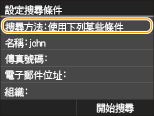
7
選擇搜尋方法。
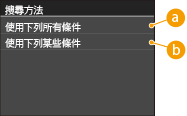
 <使用下列所有條件>
<使用下列所有條件>搜尋並顯示符合在步驟 4 和 5 指定的所有搜尋條件的接收者。
 <使用下列某些條件>
<使用下列某些條件>符合步驟 4 和 5 中任何搜尋條件的所有接收者將顯示為搜尋結果。
8
點選 <開始搜尋>。
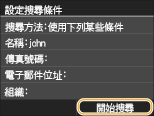
將顯示符合搜尋條件的接收者。

如果點選 <開始搜尋> 時出現認證畫面,輸入在 LDAP 伺服器註冊的本機使用者名稱和密碼,然後點選 <套用>。註冊 LDAP 伺服器
9
選擇接收者,然後點選 <套用>。
最多可以指定 10 個接收者。
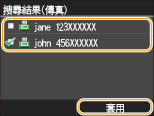
若要使用其他搜尋條件來搜尋接收者,請重複步驟 2 至 9。

數字鍵與 LDAP 伺服器一起使用時,可以指定的最大接收者數為 10。例如,如果已使用數字鍵指定七個接收者,可以使用 LDAP 伺服器指定最多三個接收者。
 若要刪除接收者
若要刪除接收者
若已指定多個接收者,可以根據需要刪除接收者。
|
1
|
點選 <接收者>
 <確認/編輯>。 <確認/編輯>。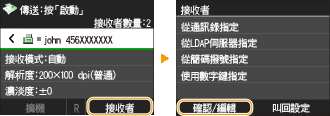 |
|
2
|
選擇要刪除的接收者。
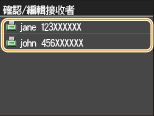 |
|
3
|
點選 <移除>。
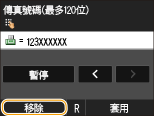 |
|
4
|
點選 <是>。
|
 |
若要輕鬆快速地刪除接收者,而不顯示接收者清單在步驟 1 中點選 <接收者> 前,點選
 / / 可切換指定的接收者。顯示您要刪除的接收者,然後按 可切換指定的接收者。顯示您要刪除的接收者,然後按  。 。 |